매개변수는 상수 값을 동적인 값으로 변경해준다. 매개변수 작업은 매개 변수로 화면을 컨트롤 하는 것이 아니라, 매개변수가 반영된 시트 내 값을 선택하여 나머지 시트에 액션을 주는 기능이다.
이렇게 하면 의미 있는 시각화를 구축하고 작업에 상호작용성을 추가할 수 있다.
(1) 측정값별 요약 시트 만들기
매출을 텍스트 마크 위에 올리고, 수량과 수익을 더블클릭하여 뷰에 세가지 측정값이 테이블 형태로 나타난다.

행선반에 있던 측정값 이름을 열선반에 올리고, 마크 카드에서 '원' 으로 변경, 레이블을 가운데 정렬하여 각 측정값에 대한 매출 합계가 원 안에 표시되도록 한다.

열선반의 측정값 이름을 ctrl 키를 누른 채로 레이블 위에 올려서 원 안에 매출, 수량, 수익이 표시되도록 한다. 측정값 이름을 ctrl 키를 누른 채로 다시 색상 마크에 올려서 측정값 별로 색상이 다르게 표시되게 한다.

뷰를 좀 더 깔끔하게 하기 위해 뷰를 우클릭>서식에서 테두리의 행 구분선의 패널을 없음으로 선택하고 시트 이름을 '측정값별 요약'으로 바꿔준다.

(2) 측정값별 월간 추이 시트 만들기
'매출', '수량', '수익'의 값을 가지는 'p_측정값 선택' 매개변수를 만들어준다.

'p_측정값 선택' 매개변수에서 선택된 값이 '매출/수량/수익'이면 '매출/수량/수익' 필드의 합계를 나타내는 'c_측정값 선택' 이라는 계산된 필드를 만든다. 'c_측정값 선택' 필드는 'p_측정값 선택' 매개변수의 값에 따라 화면을 동적으로 움직이게 할 것이다.

'c_측정값 선택' 필드를 행선반에 올리고, 'p_측정값 선택' 매개변수를 우클릭>매개변수 컨트롤 표시를 선택하여 내용을 바꿀 때마다 시트에는 매출/수량/수익의 합계가 표시된다.

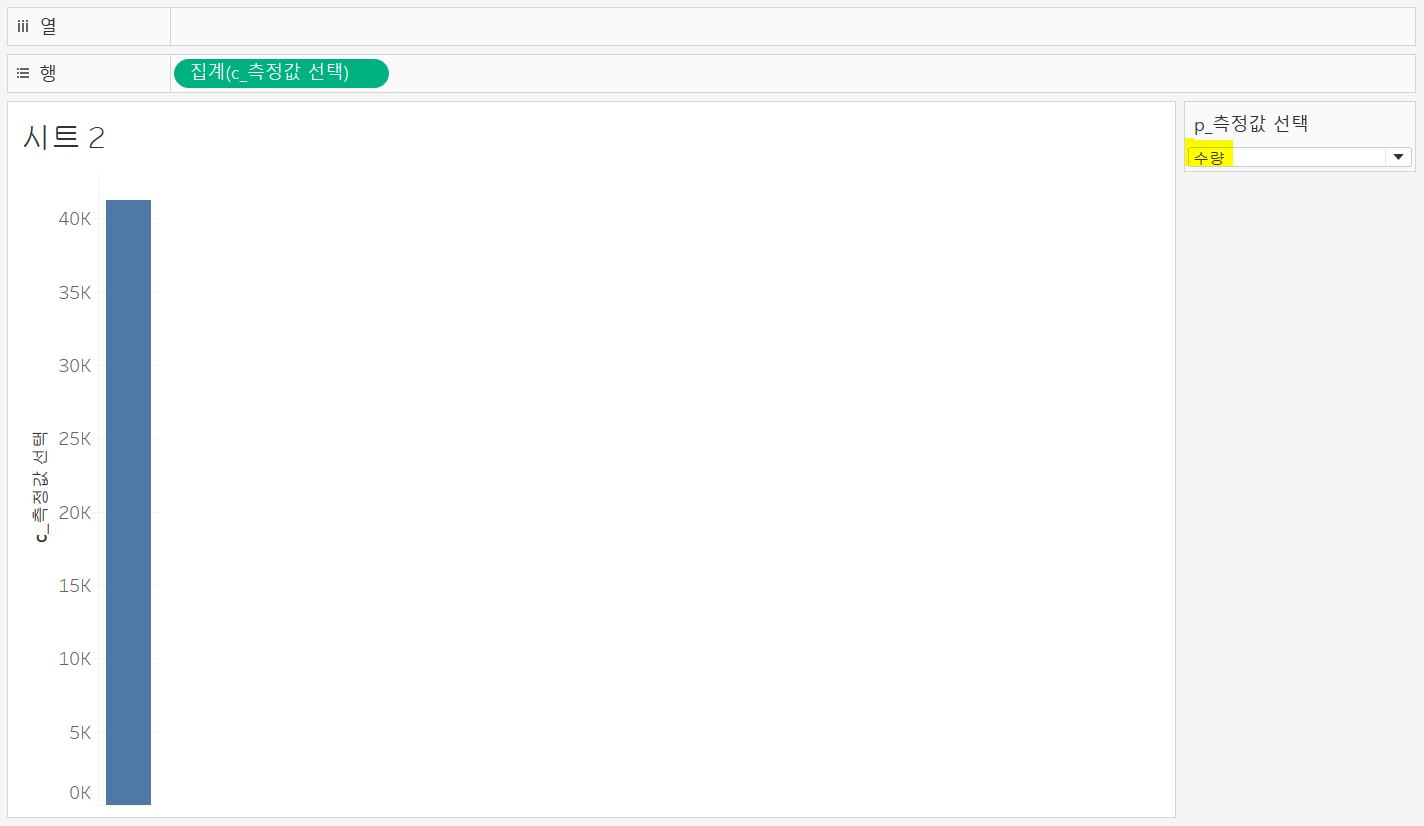
이 측정값들을 월별 추세를 반영한 라인 그래프로 표현하기 위해 주문일자(월, 연속형)을 열선반 위에 올려주었다.

'측정값별 요약' 시트에서 매출/수량/수익에 대해 설정된 색상과 동일한 색상의 라인 차트를 만들기 위해 우측의 색상 범례를 더블클릭하여 같은 색상으로 설정한다.



매개변수 별로 레이블의 최대 최소를 표현하기 위해 c_측정값 선택을 레이블 카드로 올려놓고, 최소/최대로 변경한다.

열과 행의 축 눈금자를 검정색으로 표시하기 위해 뷰 우클릭>라인 서식> 시트 탭에서 축 눈금자 색상을 검정색으로 변경한다. 시트 이름은 '측정값별 월간 추이'로 설정한다.

(3) 대시보드 만들기
새로운 대시보드를 열고 두 시트를 위아래로 올려준다. 각 시트의 크기를 조절하고, 측정값별 요약 시트의 제목을 숨긴다.

상단의 대시보드>동작>동작 추가>매개변수 변경을 선택하여 편집창에서 아래와 같이 편집한다. 측정값별 요약 시트에서 원으로 되어있는 측정값에 마우스 오버하면 하단에 있는 추세가 해당 측정값을 기준으로 바뀌도록 한다.



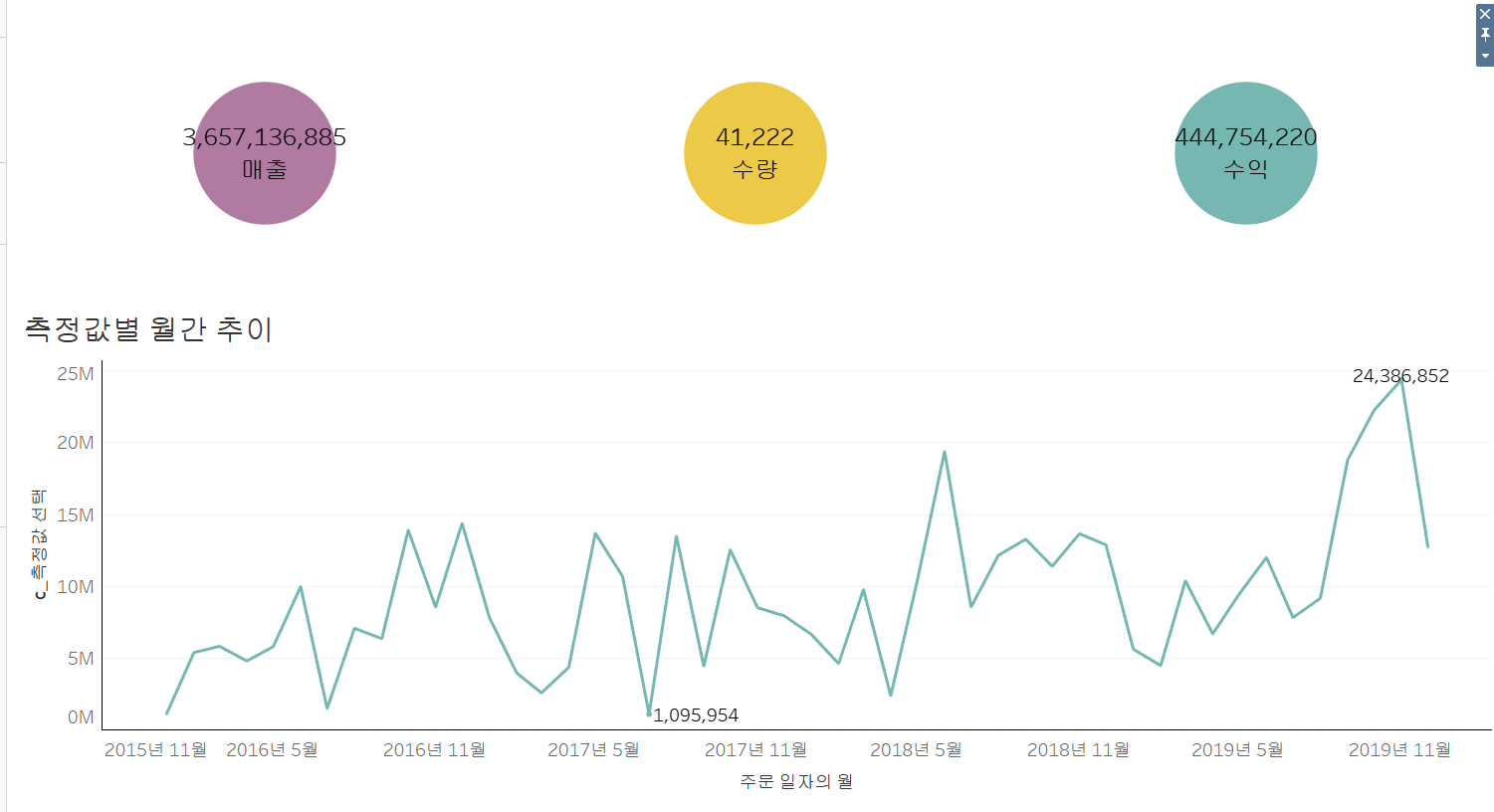
우측의 레이아웃 컨테이너의 X박스를 선택하여 색상 범례를 화면에 나타나지 않게 한다.

하단 시트의 제목에서 어떤 매개변수에 의한 라인 차트인지 보여주기 위해 제목을 더블클릭하여 편집한다. '삽입'에서 매개변수를 선택하여 제목을 붙인다.
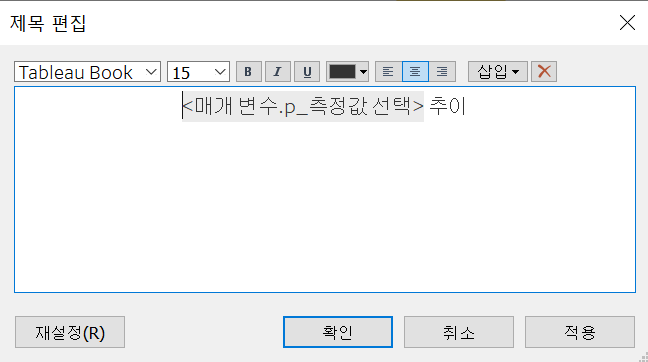
대시보드 전체 제목을 '측정값별 추이 대시보드'로 설정하고 제목과 본문 사이에 구분선을 그린다.

'시각화 > tableau 굿모닝 굿애프터눈' 카테고리의 다른 글
| 데이터 원본 설정하기: 동일한 데이터베이스 조인으로 반품률 구하기 (0) | 2021.07.04 |
|---|---|
| 대시보드 액션 적용하기: 집합 값 변경 (0) | 2021.06.28 |
| 대시보드 액션 적용하기: 하이라이트 & URL로 이동 (1) | 2021.06.27 |
| 대시보드 액션 적용하기: 시트로 이동 (0) | 2021.06.27 |
| 대시보드 액션 적용하기: Exclude(모든 값 제외) (0) | 2021.06.27 |



